реклама
Инсталирането на софтуер в Ubuntu трябва да е просто - и през повечето време. Но почти всеки потребител се сблъсква с проблеми с Update Manager, било то с липсващи хранилища или поради необичайни грешки, показващи Проблеми с интернет връзката Проблеми с мрежата? 7 диагностични трика и прости корекцииПроблемите с мрежата трябва да бъдат диагностицирани, преди да бъдат разрешени. Тази статия обхваща седем прости трика за фиксиране на вашата мрежа. Прочетете още .
Нека разгледаме тези проблеми, някои от свързаните съобщения за грешки и как могат да бъдат адресирани.
Актуализациите са важни
Малко е болка да отидете и да инсталирате ново приложение или да пуснете някои системни актуализации, за да се провали Ubuntu. Може да е изкушаващо да не се занимавате с надстройката или инсталирайте приложението ръчно Как да компилирате и инсталирате TAR GZ & TAR BZ2 файлове в Ubuntu Linux Прочетете още но наистина няма нужда от това. Всичко, от което се нуждаете, е да актуализирате хранилищата.
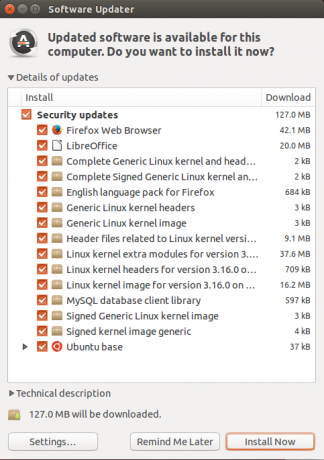
Ubuntu Update Manager трябва да управлява това автоматично, но само в случай, че нещата изостават, можете
отворете терминал 4 начина да научите себе си терминални команди в LinuxАко искате да станете истински майстор на Linux, добрата идея е терминалът. Ето методи, които можете да използвате, за да започнете сами да преподавате. Прочетете още и вход:sudo apt-get updateТова ще опресни хранилищата (какво са хранилища? Вашето ръководство за Ubuntu хранилища и управление на пакети Прочетете още ), което трябва да ви позволи да получите новото приложение, което сте търсили. Но какво ще кажете за актуализациите на системата?
Ubuntu Update Manager: Какво представлява
В терминала лесно можете да получите надстройката на системата, като напишете
sudo apt-get upgradeНо целият смисъл на Ubuntu Update Manager е да въвежда GUI, задвижван с мишка, към процеса. Така че защо възникват грешки, в резултат на които актуализациите се провалят и диалогов прозорец съветва да "проверите вашата интернет връзка" в Ubuntu 14.04 и по-нови версии.
Естествено, първото нещо, което ще направите е да проверите вашата интернет връзка, може би да отворите терминал и да въведете:
ping www.google.com… Или URL адресът на някой друг популярен уебсайт, за който знаете, че е онлайн.
Така че защо няма да се свържете и изтеглят актуализациите на Ubuntu Update Manager? Разликата е в това как двете приложения, Update Manager и apt-get (инструмента за инсталиране на командния ред, който присъства във всички дистрибутори, базирани на Debian, като Ubuntu и на Raspberry Pi's Raspbian 5 начина за инсталиране на софтуер на Raspberry PiЗа да направите нещо с Raspberry Pi, ще трябва да знаете как да инсталирате операционна система и софтуер, който да работи на нея. Ако сте нов в Linux, това може да бъде обезсърчително. Прочетете още ), свържете се. Update Manager ще потвърди интернет връзката с процеса на NetworkManager, докато apt-get опитва директна връзка.
Тъй като състоянието на връзката се променя с течение на времето, това може да подтикне NetworkManager да прекрати връзката, оставяйки актуализацията ви висока и суха. За разлика от тях, apt-get ще продължи, поддържайки връзката според нуждите.
Може да свиете рамене на този етап и да си помислите „добре, просто ще използвам apt-get“. Но като конфигурирате правилно Ubuntu Update Manager, можете да продължите да се наслаждавате на актуализираните с мишката актуализации.
Конфигурация на Ubuntu Update Manager
Първият начин за справяне с проблема е първо да изтеглите по-малки актуализации. Можете да направите това, като изчистите квадратчето за отметка в горната част на дървото и след това изберете само по-малките изтегляния. След като тези файлове се изтеглят, след това можете да преминете към всеки по-голям файл.
Това обикновено работи добре за по-малки актуализации, но за по-големи изтегляния ще трябва да конфигурирате отново Мениджъра на актуализациите.
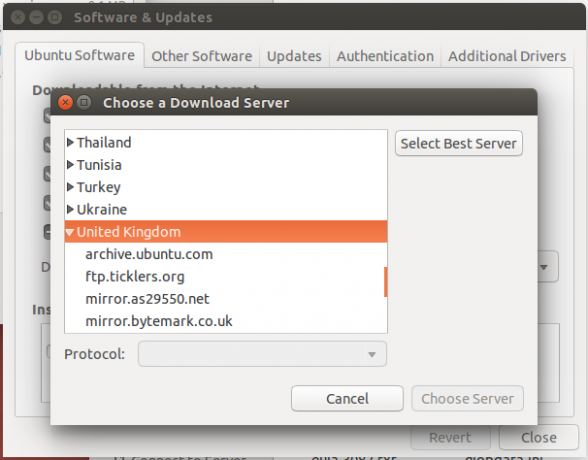
За да конфигурирате правилно Update Manager, отворете го и щракнете върху Настройки зъб. Оттук щракнете върху падащото меню срещу Изтеглите оти щракнете върху Изберете Най-добър сървър. След това Update Manager ще извърши серия от тестове, за да гарантира, че след това е избран най-добрият сървър.
Изчакайте, докато проверките завършат, и щракнете Изберете сървъри въведете паролата си, за да потвърдите. След това кешът ще се актуализира.
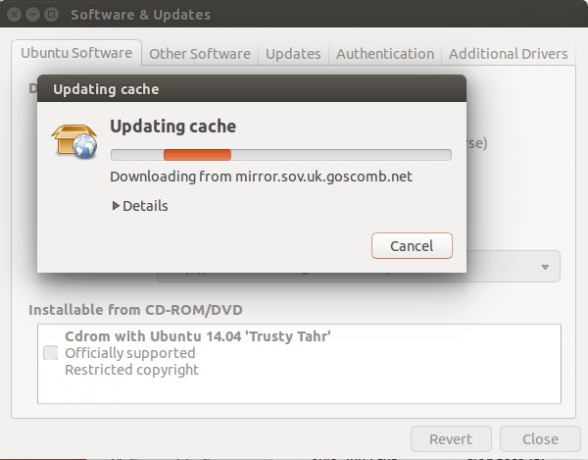
След като затворите полето Настройки, рестартирайте актуализациите в Update Manager. Трябва да откриете, че те изтеглят без допълнителни проблеми.
Други настройки и актуализации на планирането
Можете да прокарате някои други промени в начина, по който вашите актуализации на софтуера се обработват в Ubuntu. Например, Друг софтуер в екрана с настройки на диспечера на актуализациите показва кои хранилища са избрани в момента. Това може да бъде полезно при отстраняване на проблеми с други проблеми на Manager Manager - например можете да изберете да премахнете (като премахнете отметката) всички PPA хранилища (тези с a ЗОП. префикс), за да фокусирате вашите актуализации. Също в този екран можете да добавяте, редактирате и премахвате хранилища, но ще трябва да знаете пълния адрес на репото, което искате да добавите.
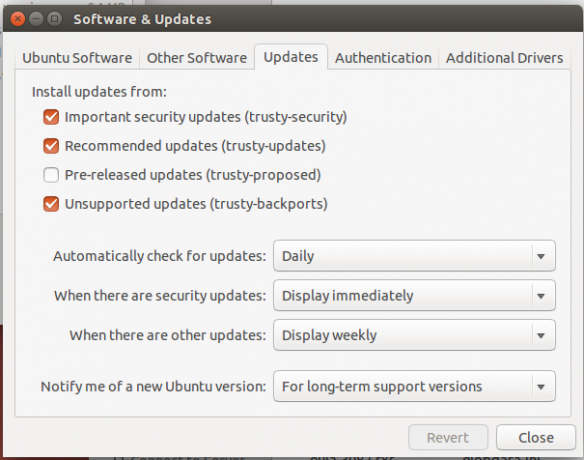
Един от проблемите с получаването на актуализации е, че те могат да ви отвлекат от работата, която искате да вършите, и понякога дъвчете необходимите ресурси. Един от начините да се избегне това е проблем е да се гарантира, че актуализациите се случват по-рядко. Това е възможно в Актуализациите раздела, където можете да промените опцията по подразбиране Daily на Автоматично проверявайте за актуализации да се На всеки два дни, Седмично или На всеки две седмици. А никога опцията също е налична, но не бихме препоръчали това.
Някой от проблемите на мениджъра на Ubuntu Update беше очертан тук? Нещо друго, което създава проблеми? Разкажете ни за това в коментарите.
Кристиан Каули е заместник-редактор по сигурността, Linux, направи си сам, програмирането и обяснените технологии. Освен това той произвежда The Really Useful Podcast и има богат опит в поддръжката на десктоп и софтуер. Сътрудник на списание Linux Format, Кристиан е тенисър на Raspberry Pi, любител на Lego и фен на ретро игри.


